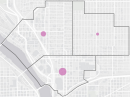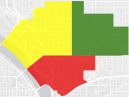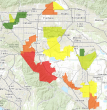Planer und Designer verwenden geographische Daten, um ein Untersuchungsgebiet zu interpretieren und zu beschreiben. Räumliche Analysen können hilfreiche Informationen zu einem Gebiet darstellen und Sie dabei unterstützen, die Eignung oder das Sicherheitsrisiko von Entwicklungsaktivitäten zu bewerten. Diese Analysewerkzeuge können mit geographischen Daten verwendet werden, um Möglichkeiten und Risiken in einem Gebiet zu verstehen. GeoPlanner verfügt über Analysewerkzeuge, mit deren Hilfe Sie standortbezogene Zusammenhänge erkennen können, sodass Sie in einem angegebenen geographischen Kontext effektivere Pläne und Entwürfe erstellen können.
Der Abschnitt Erkunden umfasst Werkzeuge, mit denen Sie Ihren Planungsbereich besser analysieren und dessen Verhalten oder Funktionsweise besser verstehen können.

Der Abschnitt Erkunden umfasst die folgenden Funktionsbereiche:
- Daten hinzufügen: Sucht Datasets aus ArcGIS Online oder Ihrem Portal.
- Analyse: Führt räumliche Analysewerkzeuge aus, um Ihnen die Funktionsweise eines Bereichs zu vermitteln. Zu den Werkzeugen zählen "Puffer erstellen", "Fahrzeitgebiete erstellen" und "Layer anreichern".
- Modellierer: Identifiziert die Eignung für die Entwicklung oder eine Aktivität in einem Bereich durch Überlagerung von Layern und die Festlegung einer Rangstufe für Ausgaben.
Daten hinzufügen
Mit GeoPlanner können Sie auf ArcGIS Online oder Ihr Portal zugreifen und Datasets entdecken, die die Welt beschreiben. Viele dieser Datasets können direkt in Ihren Planungsprojekten verwendet werden. Sie können Feature-, Karten- und Bilddaten-Layer suchen. Sie können außerdem Gewichtungsüberlagerungsmodelle (Eignungsmodelle) suchen, die von anderen Mitwirkenden aus Ihrer oder anderen Organisationen erstellt wurden. Wenn Sie eigene Datasets für ArcGIS Online oder Ihr Portal freigeben, können Sie diese Datasets ebenfalls suchen und Ihrem Projekt hinzufügen.
Analysieren
Datenanalysewerkzeuge erstellen neue Layer zu folgendem Zweck:
- Darstellen der Flächenfunktionen oder -Performance.
- Darstellen der Beziehung zwischen dieser Performance und dem aktiven Szenario oder einen anderen Polygon-Feature-Layer in einem Dashboard-Diagramm von GeoPlanner.
GeoPlanner verfügt über Analyse- und Klassifizierungswerkzeuge. Analysewerkzeuge erstellen neue Datasets, in denen Sie ein Phänomen in einer Fläche visualisieren oder flächenbezogene Fragestellungen formulieren können. Auf diese Weise können Sie die Funktionsweise von Flächen besser nachvollziehen. Mit Klassifizierungswerkzeugen lassen sich Werte in diesen Datasets nach einer Rangfolge festlegen, um die Eignung einer Aktivität in dieser Fläche besser zu verstehen. Die Festlegung von Rangfolgen durch Klassifizierung vermittelt Ihnen ein besseres Verständnis der Funktionsweise von Flächen. Die Klassifizierung in GeoPlanner bedingt die Zuordnung von Eingabewerten in eine Eignungsskala von bis zu neun Werten.
GeoPlanner verfügt über zwei Werkzeugtypen für Bewertungen: räumliche Analyse und Eignungsanalyse. Räumliche Analysewerkzeuge werden für Feature-Layer ausgeführt und erstellen Ausgabe-Layer. Die Eignungsanalyse verwendet gewichtete Raster-Überlagerung zum Erstellen eines neuen Bilddaten-Layer-Elements in Ihrer Organisation.
Räumliche Analysewerkzeuge
GeoPlanner umfasst viele räumliche Analysewerkzeuge, die in ArcGIS Online oder Ihrem Portal gehostet werden. Bei der Verwendung räumlicher Analysewerkzeuge in ArcGIS Online werden Organisations-Credits für die Ausführung des Werkzeugs und die Speicherung der Ausgabe-Features verbraucht. Jedes räumliche Analysewerkzeug verfügt über einen Credit Estimator, um den Credit-Verbrauch eines Vorgangs vor dessen Ausführung zu ermitteln. Die Kosten für die Ausführung und Feature-Speicherung sind tendenziell sehr niedrig.
Nachdem Sie ein Werkzeug ausgeführt haben, müssen Sie die Ausgabe reklassifizieren.
Klassifizieren
Mithilfe der Klassifizierung können Sie Ihre Daten durch Sortieren und Anordnen der Werte in leicht verständliche qualitative Gruppen besser deuten. GeoPlannerenthält das Werkzeug Klassifizieren. Damit lässt sich die Rangfolge für Features in einem Dataset basierend auf Attributwerten festlegen, um deren Eignung zu verdeutlichen und zu visualisieren. Die Festlegung von Rangstufen ist eine Methode zur Verdeutlichung der Performance. Dieses Werkzeug kann für nahezu jeden Feature-Layer ausgeführt werden. Es erstellt ein neues Layer-Element in Ihrer Organisation. Das Layer-Element kann in GeoPlanner-Dashboards als Bewertungs-Layer verwendet werden.
In der folgenden Tabelle sind Fragestellungen im Zusammenhang mit einer Fläche aufgeführt, die ein besseres Verständnis der Funktionsweise dieser Fläche ermöglichen. Sie enthält ein Werkzeug, das Sie bei der Beantwortung dieser Frage unterstützt, und eine Beispielausgabe. Anschließend wird dargestellt, wie Sie diese Ausgabe zum Visualisieren der Eignung oder Performance dieser Fläche klassifizieren können.
| Beispielfrage | Werkzeug | Ausgabe | Klassifizieren | Bewertungs-Layer |
|---|---|---|---|---|
Was befindet sich im Umkreis von 5, 10 und 15 Minuten Fahrzeit? | Fahrzeitgebiet erstellen |
| Grünes Symbol: 5 Minuten Fahrzeit, höchste Eignung Gelbes Symbol: 10 Minuten Fahrzeit, mittlere Eignung Rotes Symbol: 15 Minuten Fahrzeit, niedrigste Eignung |
|
Wie groß ist der Teil dieser Fläche, die sich in Sumpfgebieten befindet? | Layer anreichern |
| Grünes Symbol: kleinste Sumpfgebietfläche, niedrigstes Risiko bzw. geringste Auswirkungen Gelbes Symbol: mittleres Risiko bzw. mittlere Auswirkungen Rotes Symbol: höchster Anteil an Sumpfgebieten, höchstes Risiko bzw. größte Auswirkungen |
|
In welchen Nachbarschaften traten die meisten Verbrechensfälle auf? | Zusammenfassen (innerhalb) |
| Grünes Symbol: geringste Anzahl von Verbrechensfällen, niedrigstes Risiko Gelbes Symbol: mittleres Risiko Rotes Symbol: höchste Anzahl von Verbrechensfällen, höchstes Risiko |
|
Benutzerdefinierte Analyse
Mit GeoPlanner for ArcGIS können Sie benutzerdefinierte Geoverarbeitungsservices finden und ausführen und haben dadurch Zugriff auf leistungsstarke Analyse-Werkzeuge.
Modellierer
Gewichtete Raster-Überlagerung ist eine Methode zum Modellieren der Eignung und zum Ermitteln des optimalen Standortes für eine Aktivität. GeoPlanner unterstützt die gewichtete Überlagerung durch das Widget Modellierer im Abschnitt Erkunden. Mit dem Widget "Modellierer" können Sie zu einem Service navigieren, der die gewichtete Überlagerung durch Bilddaten-Layer (Raster) unterstützt, die von ArcGIS Server bereitgestellt werden, und können diesen auswählen. GeoPlanner umfasst von Esri kuratierte Gewichtungsüberlagerungsservices. Sie können auch eigene Services erstellen, wenn Sie über ArcGIS Server, ArcGIS Image Extension for Server und ArcGIS Spatial Analyst for Server verfügen. Die Ausgabe der Analyse einer gewichteten Raster-Überlagerung ist ein Bilddaten-Layer-Elementtyp in Ihrer Organisation. Der Ausgabe-Layer kombiniert die oben beschriebenen Bewertungs- und Klassifizierungsschritte.
In der folgenden Tabelle werden die Fragestellungen angezeigt, anhand derer sich die Eignung für eine Aktivität in einem Bereich verdeutlichen lässt. Sie zeigt außerdem die Layer an, die in einer gewichteten Überlagerung kombiniert werden sollten, um die Antwort auf diese Frage zu visualisieren. Letztlich enthält sie Beispiel-Grafiken für Ausgabe-Layer und eine Erläuterung der Klassifizierung dieser Layer.
| Beispielfrage | Service und Layer | Ausgabe | Klassifizierung |
|---|---|---|---|
Wo besteht das höchste Brandrisiko im Wald? | Landschaftsdaten der USA
|
| Grün: niedriges Brandrisiko Orange: erhöhtes Brandrisiko Rot: höchstes Brandrisiko |
Welche Standorte eignen sich optimal zum Anbau von Weintrauben? | Landschaftsdaten der USA
|
| Grün: optimale Standorte, höchste Eignung Orange: geringere Eignung Rot: ungeeignetste Standorte, niedrigste Eignung |
Welche Gebiete weisen die höchsten Einkommen und höchsten Gesamtverluste auf? | Benutzerdefiniert
|
| Grün: geringste Verluste und Einkommen Gelb: mittlere Verluste und Einkommen Rot: hohe Verluste und Einkommen |
Mit dem Dienstprogramm Modellierer können Sie Gebiete ermitteln, die Ihre Kriterien erfüllen, indem Sie Raster-Layer kombinieren, um Eignungs-Layer zu erstellen. Diese Layer können auch als Bewertungs-Layer in den Dashboards verwendet werden. Mit den Werkzeugen dieses Dropdown-Menüs können neue Modelle erstellt oder vorhandene bearbeitet werden.